这篇文章主要介绍了怎么使用Android实现购物车页面及购物车效果,具有一定借鉴价值,感兴趣的朋友可以参考下,希望大家阅读完这篇文章之后大有收获,下面让小编带着大家一起了解一下。
Android实现购物车页面及购物车效果(点击动画),具体如下:
效果图如下:
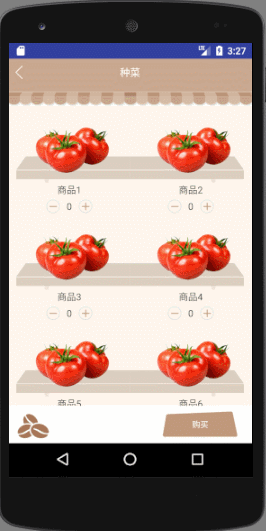
思路:
(1)思考每个条目中的数字的更新原理。
(2)购物车的动画效果。
(3)购物清单怎么显示(这个我暂时没有写,如果需要的话,可以在我的简书下给我留言)。
1.因为进入页面,所有的商品个数都显示为零,所以我用 ArrayList<HashMap<String, Object>> data,把商品集合都附上零:
//下面把data都添加0,为了刚开始显示时,显示的是0
for (int i = 0; i < list.size(); i++) {
HashMap<String, Object> myhashmap = new HashMap<String, Object>();
myhashmap.put("number", "" + 0);
data.add(myhashmap);
}然后把data传入Adapter:
adapter = new MyAdapter(data);
当我们对商品进行增减时,我们可以通过hashmap来更改,如下是增加商品的部分代码:
b = Integer.parseInt((String) data.get(position).get(
"number"));
data.get(position).put("number", "" + (b + 1));2.购物车动画效果:
首先获取点击时的XY坐标,并且设置动画图片:
// ball是个imageview startLocation = new int[2];// 一个整型数组,用来存储按钮的在屏幕的X、Y坐标 view.getLocationInWindow(startLocation);// 这是获取购买按钮的在屏幕的X、Y坐标(这也是动画开始的坐标) ball = new ImageView(MainActivity.this); ball.setImageResource(R.mipmap.sign);// 设置动画的图片我的是一个小球(R.mipmap.sign)
然后是开始执行动画:
private void setAnim(final View v, int[] startLocation) {
anim_mask_layout = null;
anim_mask_layout = createAnimLayout(); //创建动画层
anim_mask_layout.addView(v);//把动画小球添加到动画层
final View view = addViewToAnimLayout(anim_mask_layout, v,
startLocation);
int[] endLocation = new int[2];// 存储动画结束位置的X、Y坐标
re_zhongcai_tanchu.getLocationInWindow(endLocation);// re_zhongcai_tanchu是那个抛物线最后掉落的控件
// 计算位移
int endX = 0 - startLocation[0] + 40;// 动画位移的X坐标
int endY = endLocation[1] - startLocation[1];// 动画位移的y坐标
TranslateAnimation translateAnimationX = new TranslateAnimation(0,
endX, 0, 0);
translateAnimationX.setInterpolator(new LinearInterpolator());
translateAnimationX.setRepeatCount(0);// 动画重复执行的次数
translateAnimationX.setFillAfter(true);
TranslateAnimation translateAnimationY = new TranslateAnimation(0, 0,
0, endY);
translateAnimationY.setInterpolator(new AccelerateInterpolator());
translateAnimationY.setRepeatCount(0);// 动画重复执行的次数
translateAnimationX.setFillAfter(true);
final AnimationSet set = new AnimationSet(false);
set.setFillAfter(false);
set.addAnimation(translateAnimationY);
set.addAnimation(translateAnimationX);
set.setDuration(800);// 动画的执行时间
view.startAnimation(set);
// 动画监听事件
set.setAnimationListener(new Animation.AnimationListener() {
// 动画的开始
@Override
public void onAnimationStart(Animation animation) {
v.setVisibility(View.VISIBLE);
// Log.e("动画","asdasdasdasd");
}
@Override
public void onAnimationRepeat(Animation animation) {
// TODO Auto-generated method stub
}
// 动画的结束
@Override
public void onAnimationEnd(Animation animation) {
v.setVisibility(View.GONE);
set.cancel();
animation.cancel();
}
});
}需要注意的是,当动画结束必须关闭动画:
v.setVisibility(View.GONE); set.cancel(); animation.cancel();
感谢你能够认真阅读完这篇文章,希望小编分享的“怎么使用Android实现购物车页面及购物车效果”这篇文章对大家有帮助,同时也希望大家多多支持亿速云,关注亿速云行业资讯频道,更多相关知识等着你来学习!
免责声明:本站发布的内容(图片、视频和文字)以原创、转载和分享为主,文章观点不代表本网站立场,如果涉及侵权请联系站长邮箱:is@yisu.com进行举报,并提供相关证据,一经查实,将立刻删除涉嫌侵权内容。